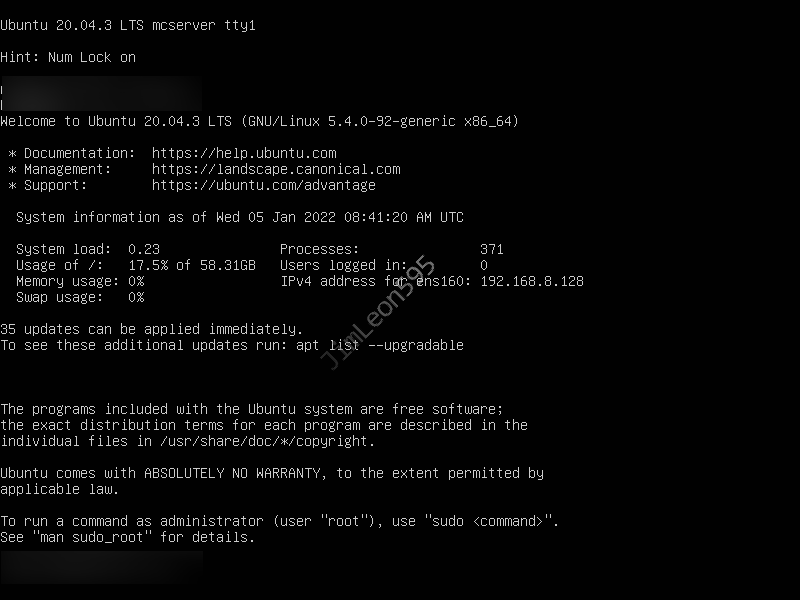VMware ESXi 安装 Ubuntu Server
前言
很多时候,我们需要专属于我们自己的云服务器
那我们可以基于VMware ESXI搭建适合的生产实验平台
然后我本次需要使用系统的就是Ubuntu Server 20.04.3
1 | https://ubuntu.com/download/server |
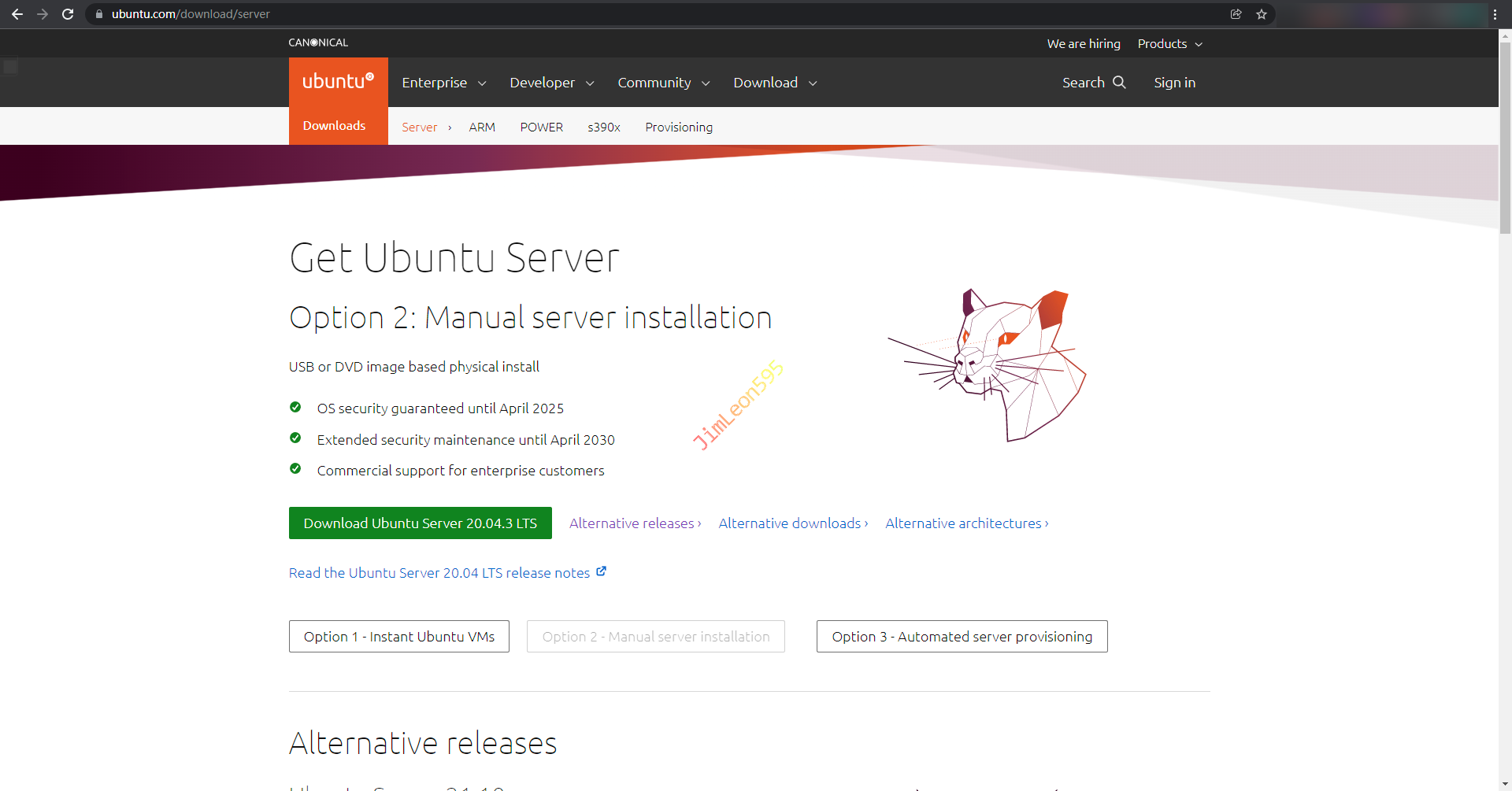
创建虚拟机
废话不多说,直接开淦
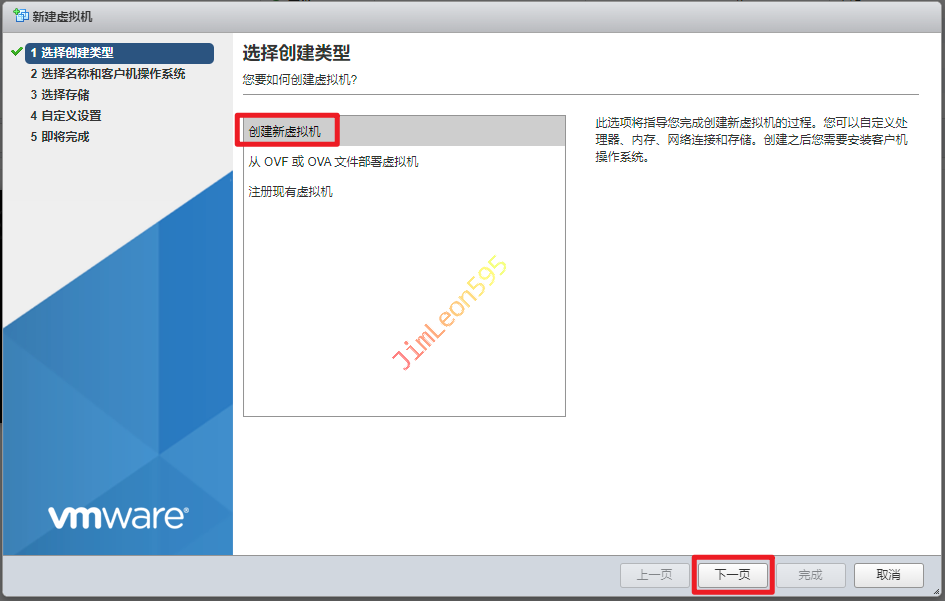
本次我们用来做新一代的Minecraft服务器
然后兼容性直接最新版本就行
操作系统Liunx
系统版本Ubuntu Liunx (64位)
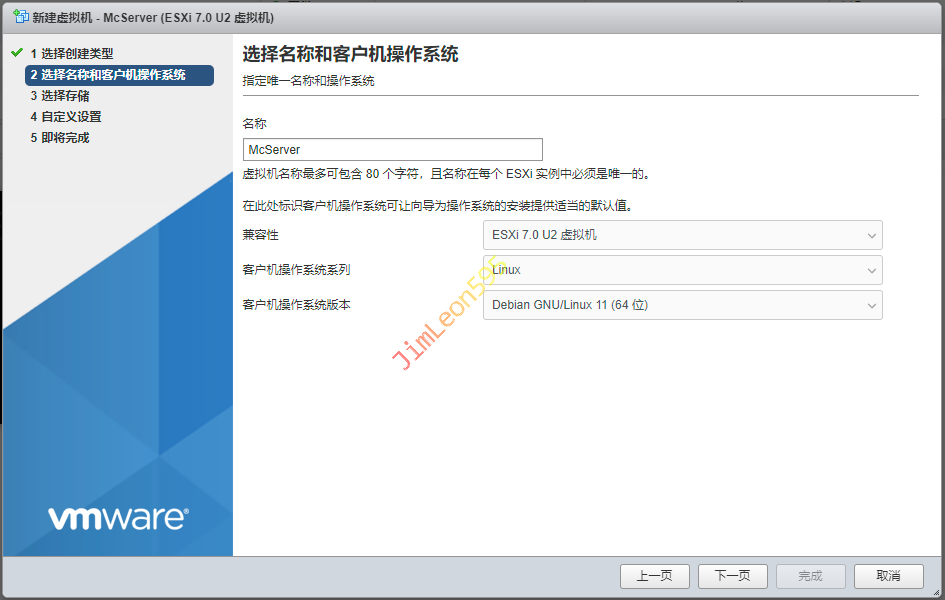
然后就下一步下一步就行
然后配置服务器性能页面
请大家根据自己服务器性能进行理性配置
温馨提示
硬盘如非必要,一律选精简配置
不然你的硬盘没建几个就被占满了
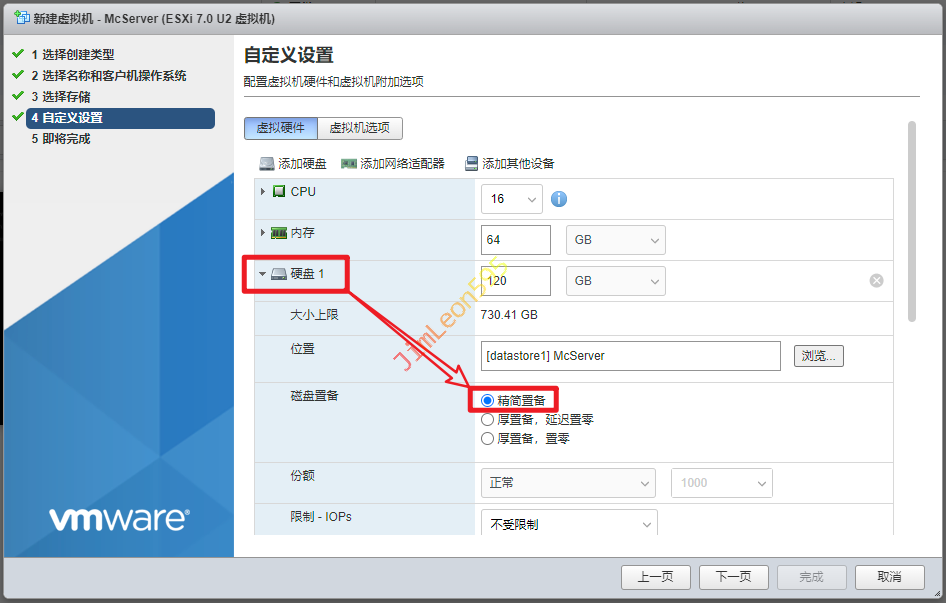
然后就又是快乐的下一步下一步
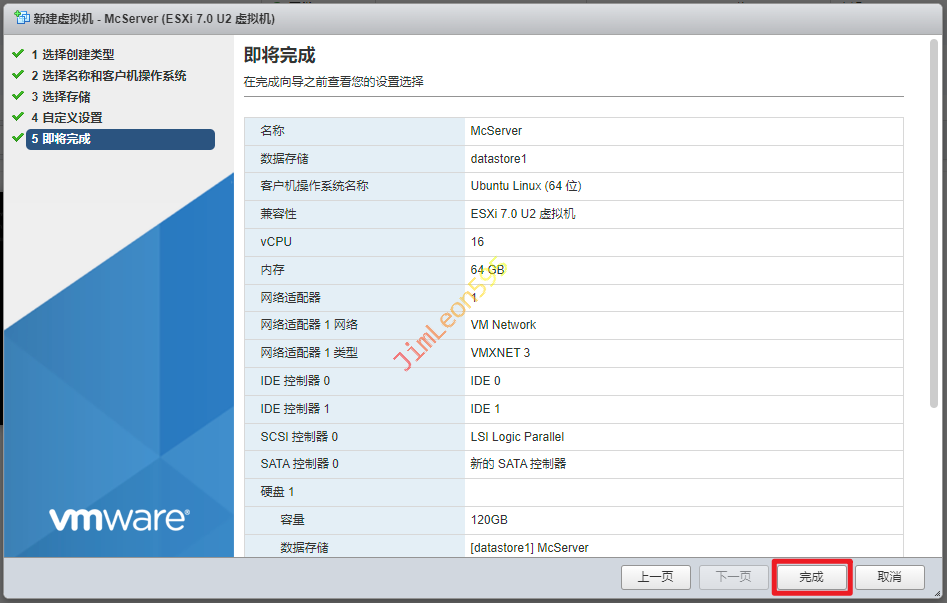
安装 Ubuntu Server
远程上传系统镜像
因为VMware ESXI不在小编身边
所以我们可以使用VMware Workstation进行连接
主要还是懒得把镜像上传上去
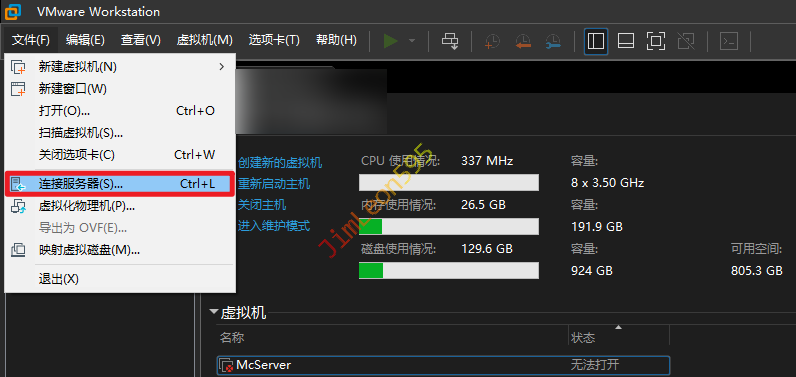
然后输入我们的ESXI的IP或域名
再加上我们的用户名和密码
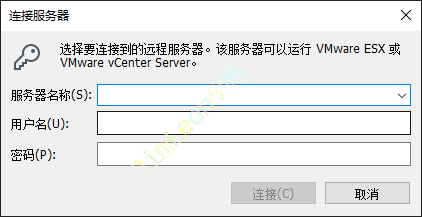
我们就可以远程查看到我们的ESXI Server
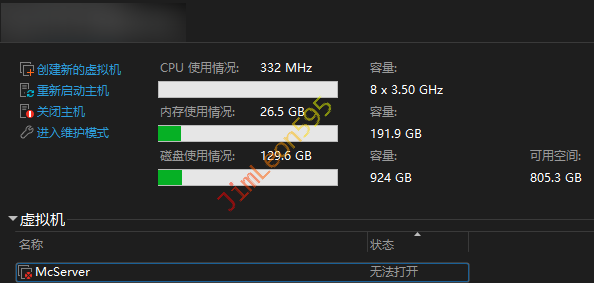
请不要问我为什么不用VCenter和vSan
不要问,问就是没钱

我们双击我们刚刚创建的虚拟机
然后我们继续对虚拟机进行编辑
编辑虚拟机设置 --> CD/DVD驱动器 --> 位置:本地客户端 --> 使用ISO映像文件 --> 选择我们想要安装的系统镜像 --> 勾选启动时连接 --> 确定
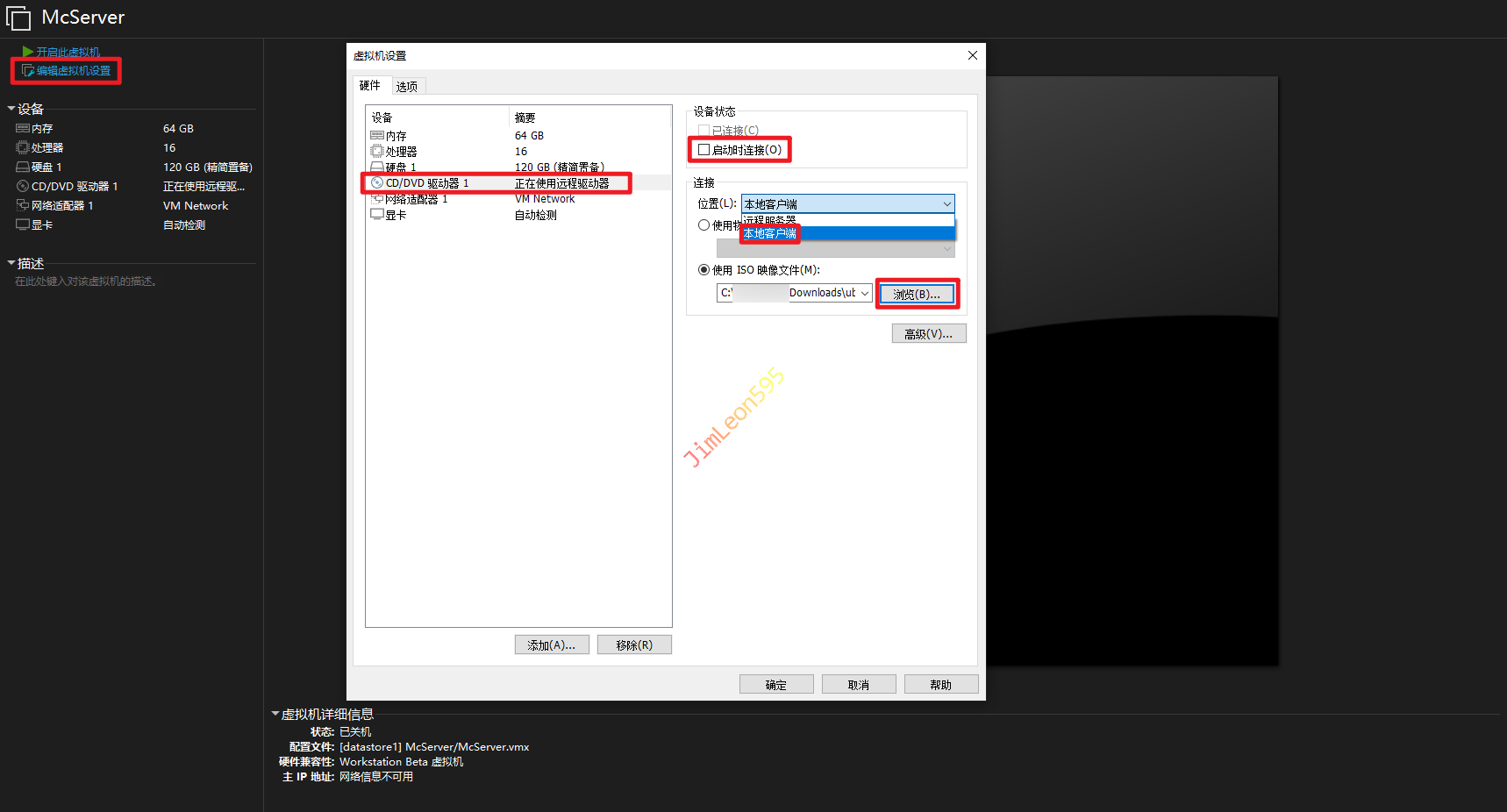
引导安装 Ubuntu Server
然后我们就直接开启此虚拟机把
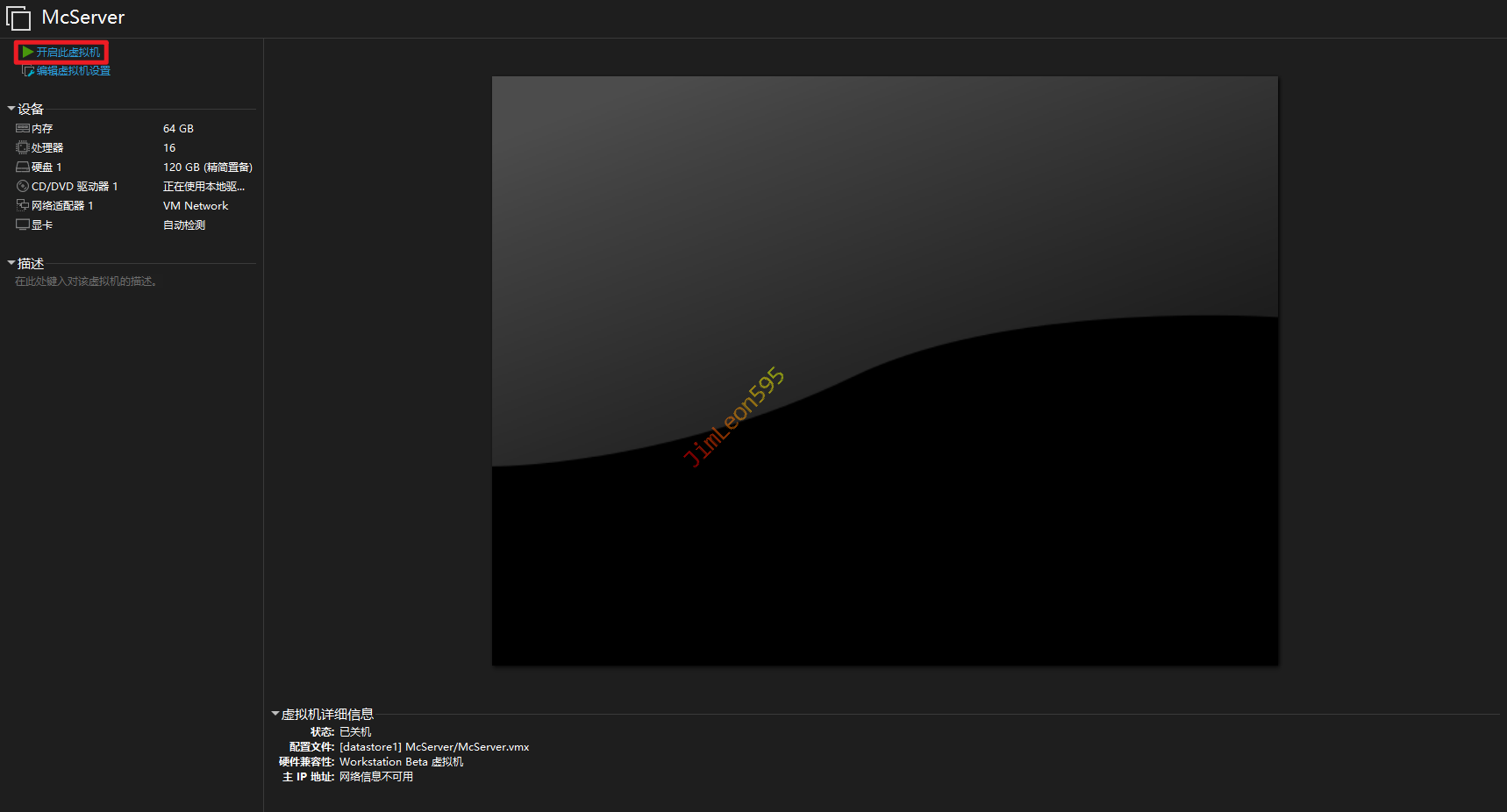
然后我们成功进入安装界面
然后我们就直接选择Install Ubuntu Server
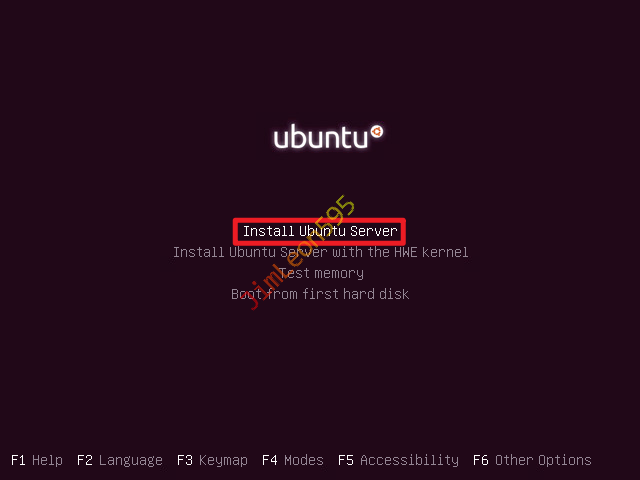
【血的教训】
不是千兆局域网千万不要像我这样搞
还是老老实实提前把镜像上传上去吧

不过我们都进来了,就既往不咎把
语言建议选择English
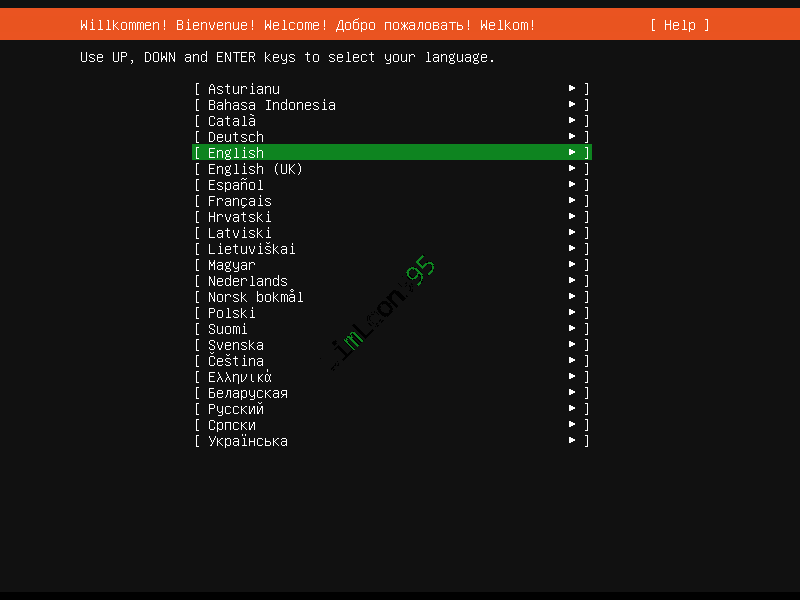
有更新就更新吧
走在时代的尖端
选择Update to the new installer
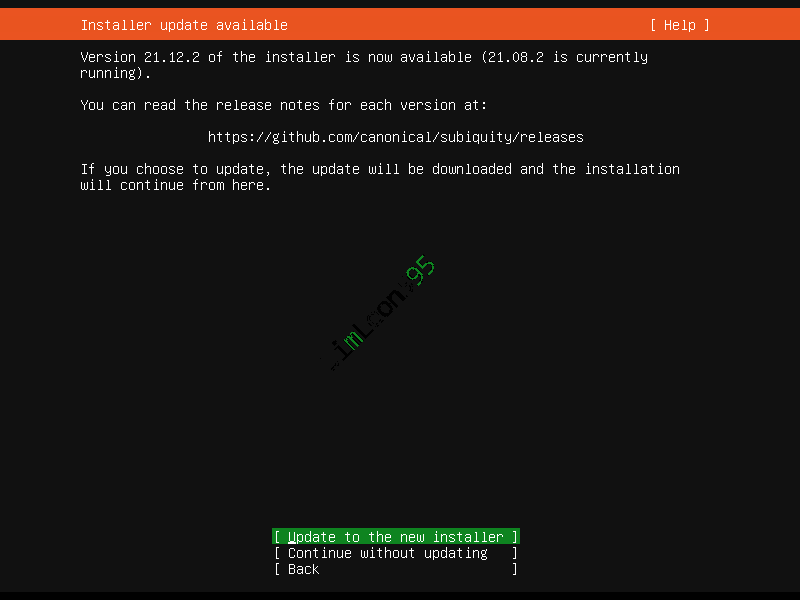
焯,怎么感觉好像在打SLG游戏

然后我们又要开始下一步,下一步了
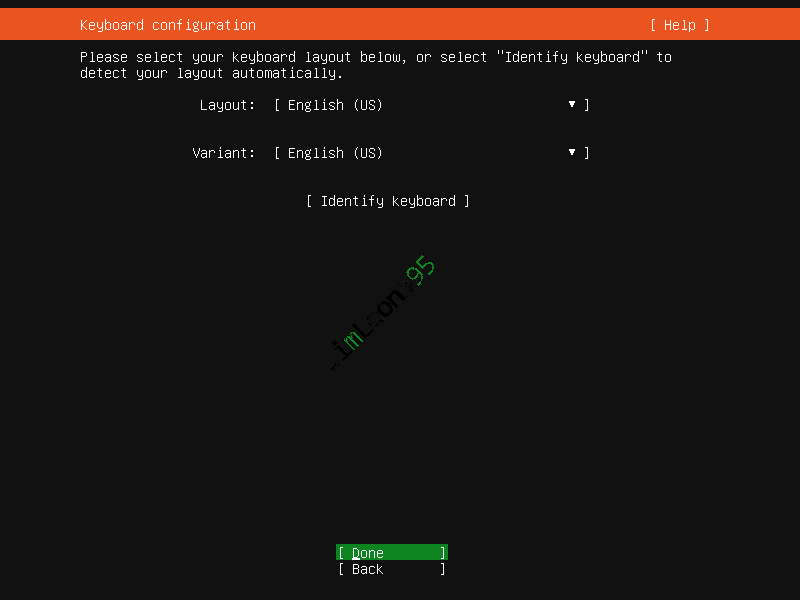
作为服务器来说
我们默认会分配一个固定内网IP
方便我们去配置与管理
eth --> Edit IPv4 --> Manual
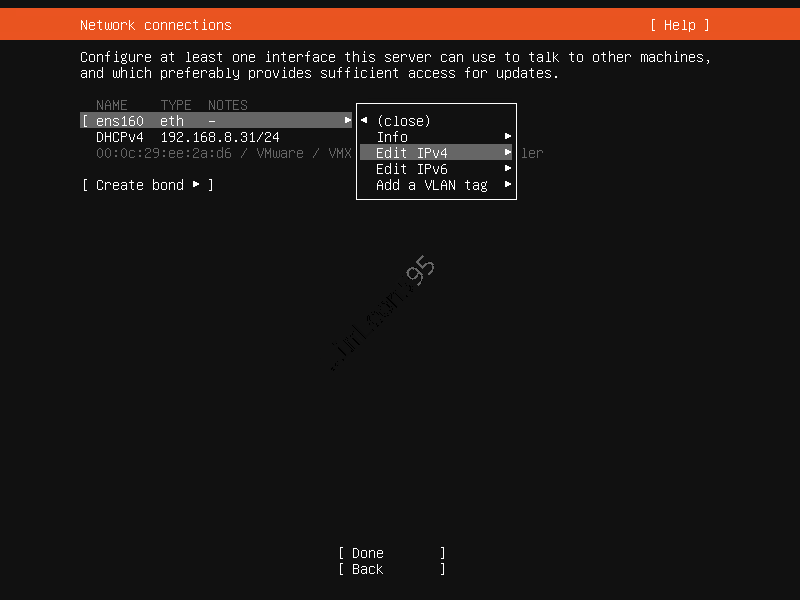
然后我们就可以根据他的提示进行填写
但是大家要注意
Ubuntu的Subnet应该是网段
而不是像Windows一样填子网掩码
而且还有下一个Address填的才是你的地址
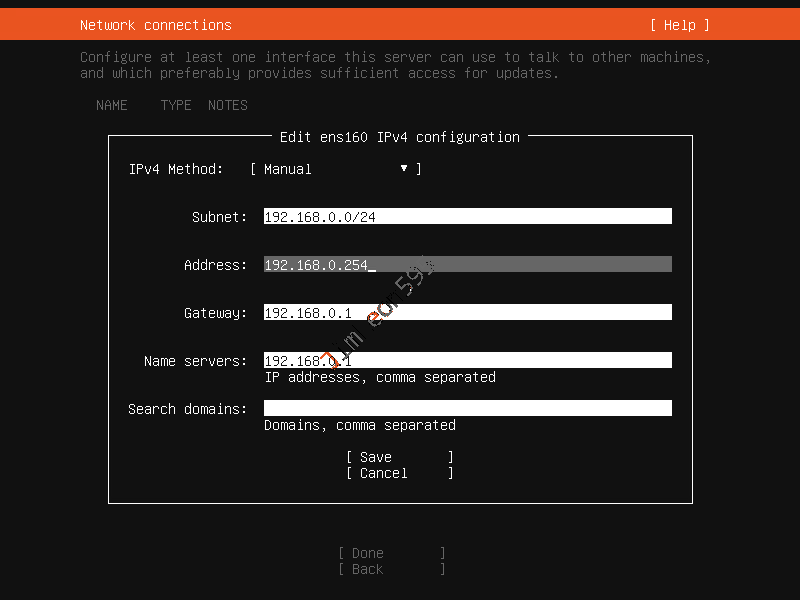
配置完成之后就Done下一步吧
然后Proxy代理设置
有需要的大佬可以设置
我们没什么需要就跳过了
之后到了Mirror Address
默认自带的个人感觉就很能打了
如果有需要的大佬可以更换清华源和阿里源
1 |
|
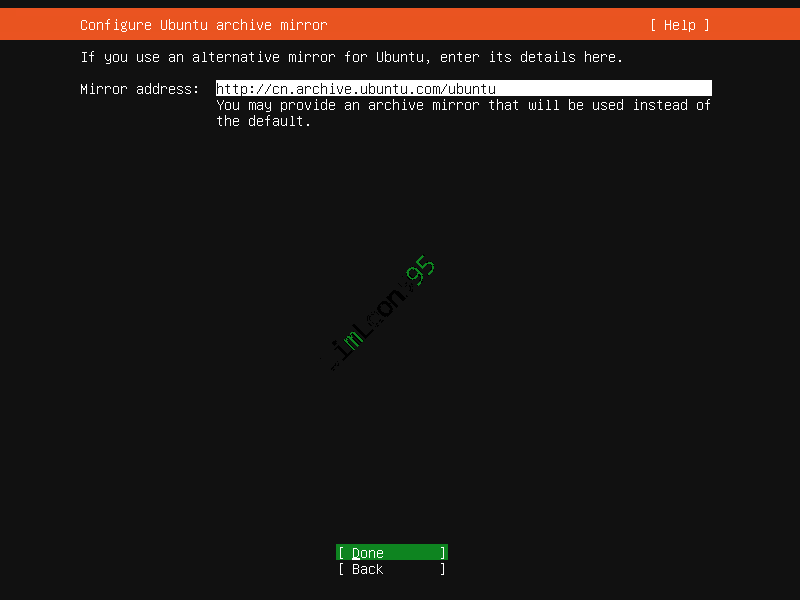
硬盘分区啊~
玩不明白,直接默认Done
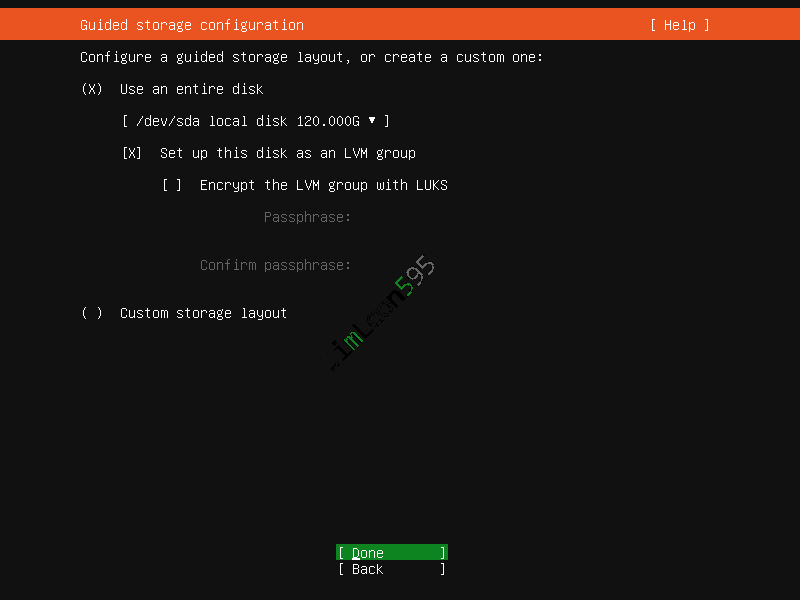
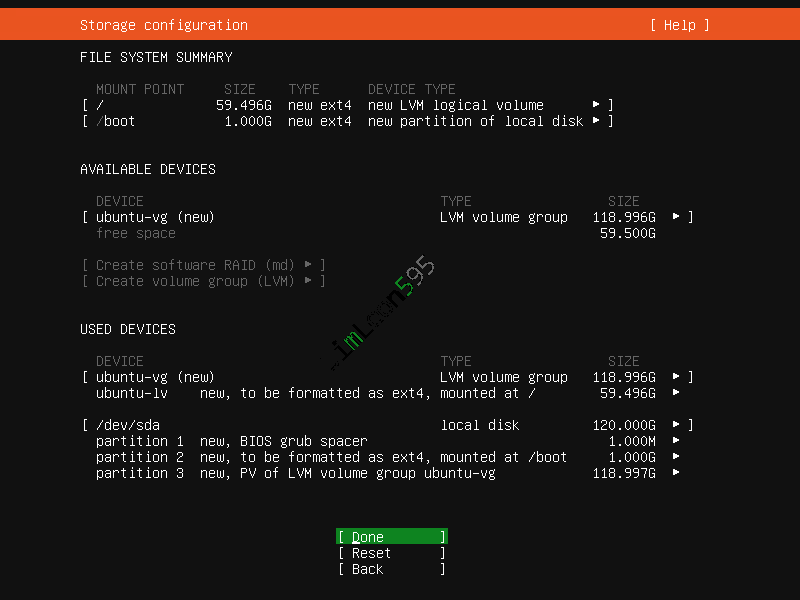
然后还要我们确认一下Contiune
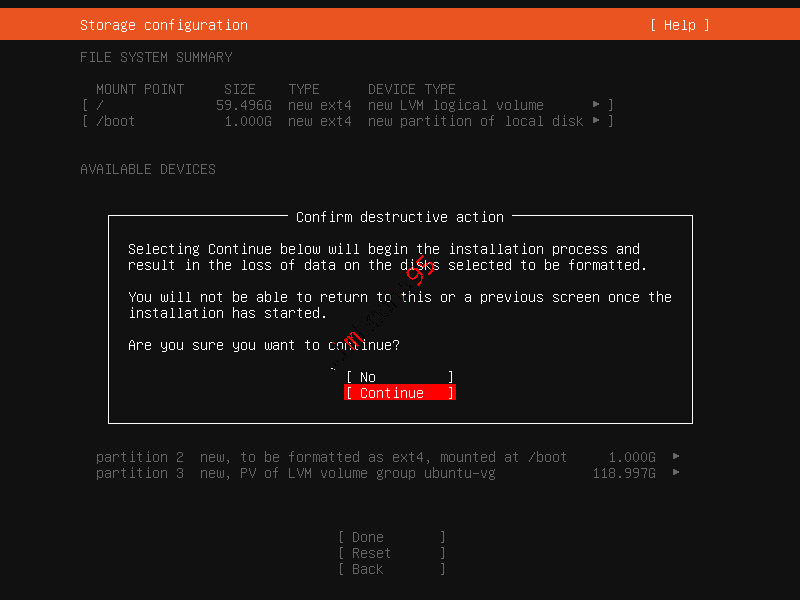
然后我们就来输入我们账号与主机名称
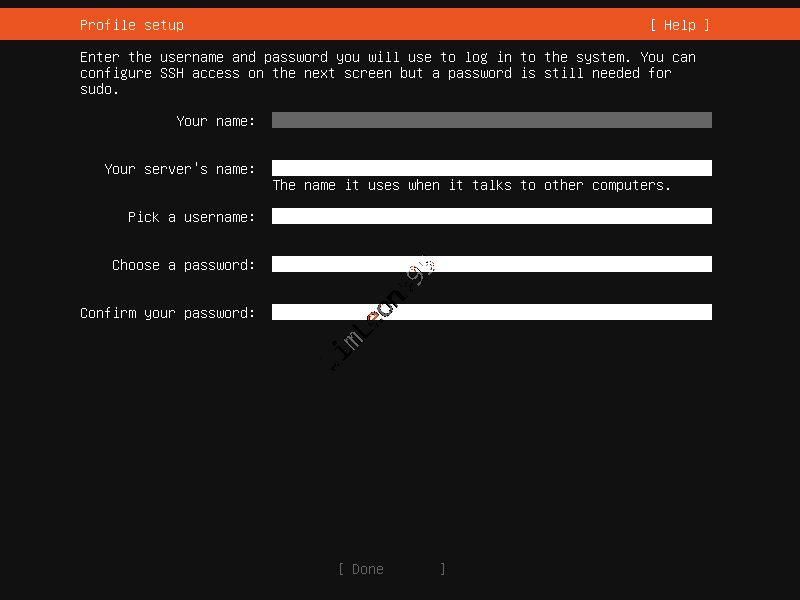
然后我们记得选择安装OpenSSH
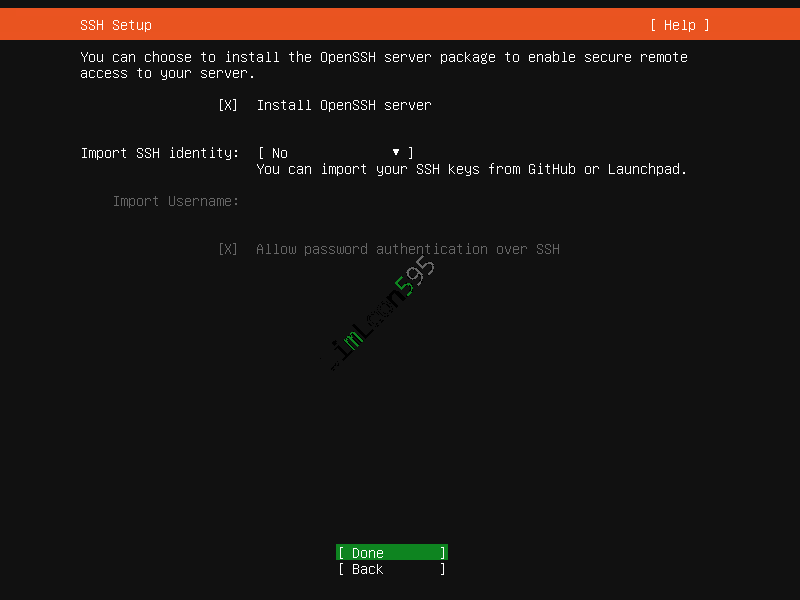
接下来这些对于我来说没什么用
直接Done~ Done~ Done~跳过就完事了
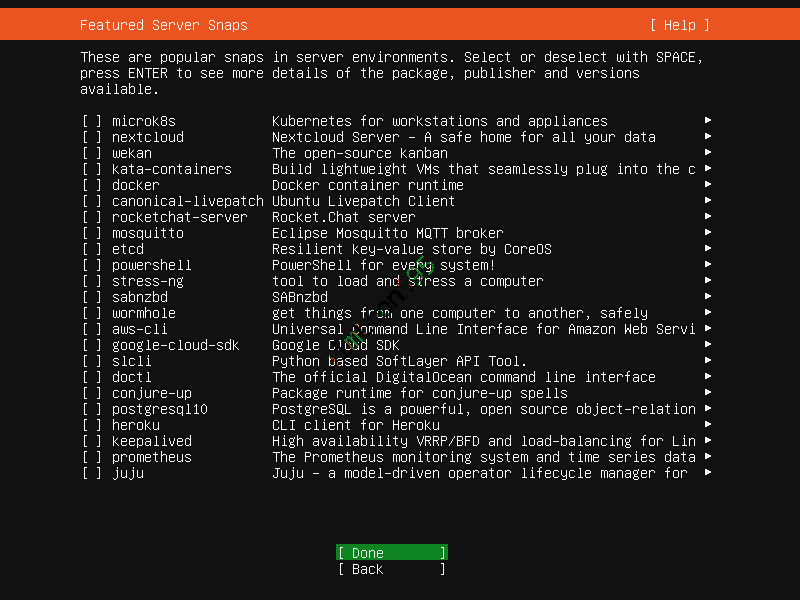
然后我们系统就会自己跑码安装
稍等一会出现Reboot重启安装完成
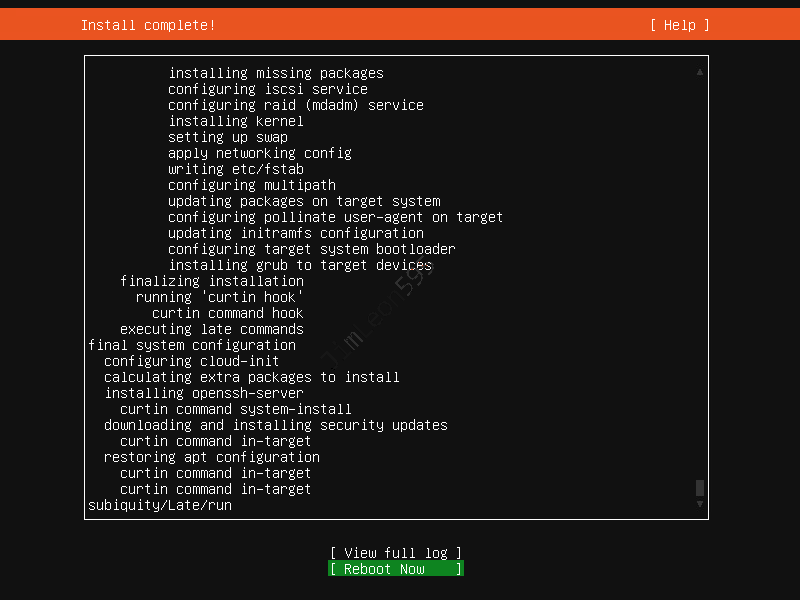
安装完成
重启完我们直接登录